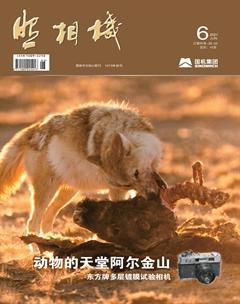环境与背景氛围的强化与协调
韩程伟
上一期笔者就环境与背景在画面中的作用及在后期调设中的处理提出了个人的看法,交流了一些拍摄与后期制作的体会,但意犹未尽,本期再举两例,以飨读者。
例一、《扳罾夜捕》的拍摄与环境气氛还原
图1摄于浙东某礁岛。夜幕下,高大的脚手架支撑着渔棚和巨大的扳罾,海水在缓慢地上涨,蚕食着乱石铺成的滩涂,明亮的渔火在海面上的波光倒影越变越大,灯光映照在石块上,发出幽幽的红光。远处,海湾对岸海港的灯火映照得天空一片火红,与蔚蓝的天色、深蓝的大海形成了鲜明的对比。静谧的扳罾场景远离喧嚣的城市,一切是那么的原始与朴拙,偶有渔人担着鱼篓从跳板上走过,打破了这夜的宁静,似乎只有远处红光下的繁密灯火,才使人觉得眼前的场景并非穿越,生活的惬意与安逸,离现实并不遥远。
图2是原图,为了获得蔚蓝色夜空的效果,笔者支好三脚架,特意等待夕阳落入地平线后半小时左右才开始拍摄,由于考虑成片中需保留渔灯与窝棚灯光的亮部细节,所以选择窝棚透出的光亮为基准进行曝光。拍摄后的原片获得了画面高光部位的层次,虽然暗部细节不明显,但经过编辑处理,仍在成片中获得理想的还原(见图1海边近景石块)。
下面具体介绍后期调设处理过程。
1、将原图导入Lightroom Classic后,打开基本调板,由于画面较暗,难以分清影调层次与色彩状况,便先点击色调项下的“自动”按钮,作亮度与颜色等的自动调节(图3),获得图4效果;
2、初调后,画面影纹层次与色彩得到展现,但效果并不理想,且部分控件尚未使用,亮度与色彩都存在调整空间,继而对各项作人工手动调节,边观察预览图,边依次调节白平衡、色调与偏好栏下各项,具体调后数据见图5,效果见图6;
3、进入颜色调板,分别对红、橙、黄及蓝色三要素进行调节,数据见图7,效果见图8,力求将天空的蓝光与渔灯的暖光接近于生活中的状态;
4、虽然大面积的天光得以改善,但渔棚的灯光亮度及色彩仍不够理想,远处天边城市上部天空也不够明亮,色彩也不够醒目,这些可运用局部调整手段加以调整。
点击径向滤镜工具,在画面左侧渔棚下方海岸线与天光交界处拉出一椭圆(图9),勾选打开的径向滤镜调板的选区“反相”复选框,将羽化量设置为58,并将范围蒙版设置为“颜色”(见图10下部);点击吸管后,在椭圆选区内较明亮的天空部位选点三处(见图9三个吸管头部所指),再按图10所示数据调整各项滑块位置,获得图11效果;
5、点击工具调板中的“新建”钮,在画面右侧下方海岸线与天光交界处拉出一椭圆(图12),勾选选区“反相”复选框,将羽化量设置为80,将范围蒙版设置为“颜色”(图13下部);点击吸管后,在椭圆选区内较明亮的天空部位选点三处(见图12三支吸管),再按图13所示数据调整各项滑块位置,获得图14效果;
6、再次選点“新建”钮,在渔棚处拉出椭圆选区,照第5点所述,反相选区后,调节羽化量和设置颜色范围蒙版(图16下部),并在渔棚灯光处选点三个色点(图15吸管),再按图16所示数据调节相关项,获得图17效果;
7、参照第5点所述,再次选点“新建”钮,在右侧较亮鱼灯处拉出椭圆选区(图18),反相选区后,调节羽化量和设置颜色范围蒙版(图19下部),并在渔棚灯光处选点色点(图18吸管),再按图19所示数据调节相关项,获得图20效果;全幅效果见图21;
8、打开颜色分级调板,可见调板界面(图22),点击界面眉头处白色圆点工具,激活高光调色环,拖移环中心的滑块,观察预览图内高光部位(明亮灯光及天空最亮处)的颜色变化,主观上想找橙红色相,移动滑块离圆心越远饱和度越高,满意后停止,此时可见调板色环下方的数据亦已改变(调板调整状态见图23),最后获得图24效果,可见渔棚与天光最亮处暖色调的亮度与色泽已基本接近;
9、接着照此法点选中间色调(灰色圆点工具),激活色环后,向深蓝色域拖移环中调整滑块,并关注蓝色天空色彩与影调的变化,至图25状态时停止,也可按图25所示直接拖移各项数据,获得图26效果;
10、再照此方法点调阴影色环(点黑色工具圆点),拖移色环内调整滑块时观察预览图的深色海面及海面暖色波光的边缘暗光斑点,色调也控制在深蓝色域,调板的调整状态与数据见图27,效果见图28;
11、通观整片,觉得画面通透性还不够,尤其天空的层次缺乏变化,拟添加一调整蒙版。点击渐变工具,在预览图上由上而下拉出一个覆盖最大调整程度的范围蒙版(图29),并使其处于关闭状态,并按图30所示,调节相关各项数据,获得图31效果,基本达到预期目标;
12、将预览图放大,观察灰色部位,可见较明显的噪点(图32),点开细节调板,参照图33所示数据调节各项,获得图34效果,放大观察,发现噪点基本消除;
13、打开镜头校正调板,勾选配置文件栏下的移除色差和启用配置文件校正两个复选框,然后导出成片(图1)。
例二、《郁金花香》的拍摄与背景色调的协调统一处理
图36为原图,逆光下,花朵造型完美,半透明质感表现良好,背景与花朵群明暗相映,对比强烈,花朵之间疏密相间,虚实相襯,使主体突出,视觉效果明显。但背景过于黑暗,花朵通透度亦不够,需加以调整改变。
1、导入原图,进入基本调板,按常规顺序先调节色调栏下的高光、阴影,白、黑色,再调曝光与对比度,偏好各项,然后对白平衡栏下的色温和色调加以调节,最后调节偏好各项,具体数据见图37,获得图38效果;
2、调整后整体画面色彩艳丽、通透,尤其背景显现出嫩绿色,与花朵的酱红构成色调的对比,只是背景亮度与色相略有差异,尚不够统一,需进一步调设加工。
点击径向滤镜工具,在画面右上角拉出椭圆选区(图39),勾选调板下部“反相”复选框,将羽化量设置为16,将范围蒙版设置为“明亮度”(图40下部);点击吸管后,在椭圆选区内较暗的部位选点(图39选区内暗红色块部位),再按图40所示数据调整各项滑块位置,获得图41效果;
3、打开颜色调板,分别调设红、橙、黄、绿、浅绿及洋红6色的三项,具体数据见图42,调后效果见图43;
4、调整后背景色相与明度都有了改善,但仍不够理想,先解决较为明显的上暗下亮状况。
点击渐变工具,在预览图右上角拉出一渐变选区(图44),然后按图45所示,选点蒙版画笔,依照图45下部画笔区域数据设置画笔大小、羽化量及流畅度,在选区内、外较为深暗的块面上涂抹(红色区域为涂抹的部位,可以点勾预览图下方“显示选定的蒙版叠加”复选框,即可显示),消除勾选后,参阅图45上部4项滑块数据进行调设,获得图46效果,右上角不规则暗部提亮,明暗不匀问题基本消除;
5、下一步解决右下角部分过亮的问题,继续操作渐变滤镜,点蒙版眉头右侧的“新建”钮,在预览图右下侧自下而上拉出第二个渐变选区(图47),然后参阅图48所示数据,对各相关项进行调设,调后效果见图49。至此,画面背景色调与明暗基本趋于协调统一,但仍需提高整体通透度;
6、打开色调曲线调板,点击调整相中的白色圆点,调整全色彩,按图50曲线形状调节,获得图51效果,画面亮度更加通透;
7、接着点击红色调整曲线,按图52形状调节,使花朵的色泽更为圆润、明亮(图53);
8、再點调绿色曲线,曲线形状见图54,绿色背景更为明亮(图55);
9、最后调节蓝色曲线,调节后图形见图56,效果见图57,使画面色泽更为深沉;
10、观看全片,花朵色相偏紫,背景中绿草纯度也不够,似乎需整体添加黄色。再次点击渐变滤镜工具,给整片添加一最高程度的效果蒙版(图58),然后点击蒙版调节栏下部的颜色方块(见图59下部带×的矩形小块),并在弹出的色块选择器中选点略偏橙黄部位的黄色(图60色域窗左侧小方块),并按图61所示数据调节相关各项,获得图62效果;
11、按常规勾选去色差和启用配置文件校正复选框(图63),然后导出TIFF格式成片(图64)。